Så här tar du bort Bloatware på Android utan att rota
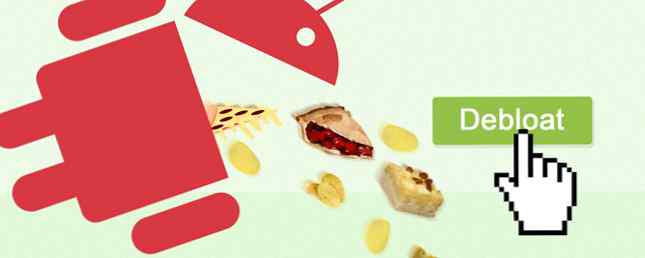
Smartphone och tablett tillverkare älskar bara freebies. De kanske inte är den typ av freebies du eller jag vill ha (du vet, fri hårdvara, gratis spel, gratis molnlagring etc.) men de innehåller dem på enheter så att du har något att klaga på.
Trots allt är förinstallerad bloatware nästan alltid helt värdelös, vilket gör underliga antaganden om användarens avsikter och bromsande prestanda. Medan det kanske inte är så illa som Lenovo Superfish malware debacle Lenovo Laptop Owners OBS: Din enhet kan ha förinstallerad skadlig kod Lenovo Laptop ägare Var uppmärksam: Din enhet kan ha förinstallerad skadlig kod Kinesisk dator tillverkare Lenovo har medgett att bärbara datorer skickas till butiker och konsumenter i slutet 2014 hade skadlig programvara förinstallerad. Läs mer, Android bloatware är ett problem.
Vi vet redan att det är möjligt att ta bort bloatware från rotade Android-enheter Vad du behöver veta om att ta bort Android Bloatware Vad du behöver veta om att ta bort Android Bloatware Massor av telefoner kommer med irriterande förinstallerad programvara, men du kan ta bort den. Här är hur. Läs mer, men hur är det med de av oss som inte har rotat? (Om du letar efter sätt att städa upp alla dina enheter, kolla in den här listan över Windows 10 bloatware du kan ta bort.)
Ingen rot? Oroa dig inte!
Vanliga läsare kan veta att jag kör en Android-enhet med den säkra OmniROM ROM 5 Anledningar till varför du ska bli Flash OmniROM till din Android-enhet 5 Anledningar till varför du ska bli Flash OmniROM till din Android-enhet Med en massa anpassade ROM-alternativ där ute kan det vara svårt att lösa på bara en - men du borde verkligen överväga OmniROM. Läs mer och har installerat anpassade ROM-skivor Hur man hittar och installerar en anpassad ROM för din Android-enhet Hur man hittar och installerar en anpassad ROM för din Android Device Android är super anpassningsbar, men för att fullt ut utnyttja det måste du blinka en anpassad ROM. Så här gör du det. Läs mer sedan dagarna i Android 1.6 (och före det på Windows Mobile 5 och 6). Jag har nyligen köpt min första riktiga Android-tablett (har varit ganska nöjd med en HP Touchpad med Android installerad. Så här installerar du Android Ice Cream Sandwich på HP TouchPad i minuter. Så här installerar du Android Ice Cream Sandwich på HP TouchPad i minuter. , smidig och funktionell som webOS finns på HP TouchPad, och där plattformens framtid ligger, kvarstår ett problem - bristen på appar. Faktum kvarstår att det ... Läs mer under en tid), en Samsung Galaxy Tab 4 , och var förvånad över volymen av förinstallerad bloatware.
Eftersom enheten verkligen är för böcker och serier, och lite socialt nätverkande, har jag inte lagt undan tid för att installera en återhämtning och bläddra en anpassad ROM ännu, och medan det är uppenbarligen rooting denna apparat, har jag också hoppat över det hittills.
Otroligt, det finns dock en metod som kan användas på denna och andra Android 4.4 KitKat-enheter. Detta är tack vare ett Debloater-verktyg, utvecklat av XDA Developer Regular Gatesjunior.
Med den här Debloater kan du blockera alla förinstallerade appar på din enhet, vilket minskar effekten av bloatware. Om du behöver ta bort dem helt, måste enheten dock vara rotad. Observera att enheter som kör versioner av Android före och sedan KitKat måste vara rotad för den här metoden för att fungera.
Låt oss se hur det fungerar.
Använda Debloater för att döda Android Bloatware
Kom igång genom att ladda ner Debloater-verktyget, var noga med att välja den senaste versionen. Besök den ursprungliga XDA-tråden om du är intresserad av mer information.
Observera att detta är ett Windows-program och kräver att du först ansluter din Android-enhet till din dator via USB och installerar drivrutinerna. När du har gjort det här, installera Debloater.
Aktivera sedan USB-felsökning på Android, genom att öppna Inställningar> Utvecklaralternativ. Markera rutan och ta dig tid att läsa det resulterande meddelandet och bekräfta åtgärden. Vänta ett ögonblick, och bekräfta sedan RSA-tangentfingeravtrycket från datorn och kontrollera Tillåt alltid från den här datorn låda för att hålla sakerna stabila.

Om Utvecklaralternativ inte är tillgängligt trycker du på Om enhet, tryck sedan på Bygga nummer åtta gånger för att aktivera “utvecklarläge” som lägger till menyalternativet Utvecklaralternativ.
Debloater ska sedan lanseras på din dator och du får se ett meddelande om vilken typ av appåterställning din enhet stöder. Med den här bekräftade och Debloater-körningen, se i nedre vänstra hörnet för att bekräfta enheten Ansluten och Synkroniseringen är båda aktiva. Detta indikeras med en grön skiva mot varje etikett.
Under Aktivitetsstatus längst upp till vänster klickar du på Läs enhetspaket för att visa en lista över alla APK-filer på surfplattan. Du måste skilja mellan de appar som du har installerat och de som var förinstallerade, så ta din tid innan du tar bort något.

När du har hittat de filer du vill blockera väljer du dem med kryssrutan till vänster och sedan Tillämpa. Appen börjar börja blockera APK-filerna du inte längre vill, debloating enheten i processen.
För att upprepa processen med andra filer klickar du bara på Läs enhetspaket igen för att upprepa processen. Kom ihåg att kontrollera din enhet för att bekräfta att bloatware har blockerats. Du vet att detta har hänt eftersom det inte kommer att synas i din applådan.
Under tiden, om du har svårt att hitta APK-filen eller paketnamnet som du vill radera, använd sökrutan för filter. Till exempel, om jag ville hitta Amazon Kindle APK, skulle jag gå in “tända”, och Debloater kommer snabbt att filtrera bort alla APK-filer utom den med “tända” i namnet.
Om du gör ett misstag som blockerar bloatware-paket, klickar du på UnBlock alla paket alternativ.
Kolla in videon nedan för mer information, inklusive hur du använder Debloater på en rotad enhet.
Problem du kan möta
Om du kopplar din telefon eller surfplatta till datorn framgångsrikt gör det möjligt att Debloater-verktyget fungerar som det ska, men om enheten inte identifieras korrekt kommer appen troligen att krascha. Det kommer säkert att misslyckas med att visa några appar på din dator.
För att undvika detta, se till att du har Okända källor kontrolleras under Inställningar> Säkerhet, och att rätt drivrutiner för din enhet är installerade på din dator. Använd en USB 2.0-port i stället för USB 3.0, och på rotade enheter kan du upptäcka att inaktivera Fastboot vid återställning kan hjälpa till med att upptäcka din telefon.
Hur fungerade det här verktyget för dig?
Vi har fastställt att den här appen är idealisk för Android 4.4 KitKat-enheter, eftersom ingen root krävs. Det innebär att vem som helst kan debloa sin smartphone eller surfplatta utan de förutsättningar som krävs för roten!
Medan det passar för andra versioner av Android måste de här enheterna ha roterats redan, men du kommer också att kunna slutföra borttagna appar.
Har du provat Debloater? Har du några frågor? Låt mig veta i kommentarerna.
Utforska mer om: Android anpassning, Android Rooting, .


